Nesten et par år før Microsoft kunngjorde utgivelsen av flere verktøy, tjenester og API-er for datamaskinsnekker som oss som liker å finjustere alt vi legger hendene på. En av disse tingene var Windows Terminal som ikke var tilgjengelig for alle da, men som er tilgjengelig nå. Vi har sett hvordan du endrer Standard Shell, la oss nå i denne artikkelen, vi vil lære hvordan du legger til eller fjerner alternativet "Åpne i Windows Terminal”Til og fra hurtigmenyen i Windows 10.

I god tid har vi blitt utsatt for enten å bruke ledetekst eller Windows PowerShell; Windows Terminal lar oss fortsette å oppleve moroa med begge i et enkelt miljø med flere tilleggsfunksjoner. Når du har installert Windows Terminal, vil den automatisk begynne å vise alternativet Åpne i Windows Terminal. Noen ganger hender det at du ikke finner alternativet i hurtigmenyen, og det kan være flere grunner bak det.
Nå for å kunne legge til eller fjerne alternativet fra hurtigmenyen, må vi utføre visse endringer i Windows-registeret, noe som til tider kan være veldig vanskelig. Ett feil trinn, og systemet vil begynne å oppføre seg unormalt eller ikke starte i det hele tatt. For å unngå slike problemer bruker metodene nevnt nedenfor registerfiler som kan legges direkte til listen over systemregistre.
Last ned denne registerfilen fra serveren vår og pakk den ut. Før vi begynner, opprett et systemgjenopprettingspunkt og følg trinnene nedenfor. Forsikre deg om at Windows Terminal allerede er installert, eller installer den fra Windows Store.
Legg til "Åpne i Windows Terminal" til hurtigmenyen
For å legge til alternativet Åpne i Windows Terminal i hurtigmenyen, naviger til den utpakkede mappen med registerfiler.
Dobbeltklikk på Add_Open_in_Windows_Terminal.reg registerfil.
Når du får en UAC-ledetekst, klikker du på Ja.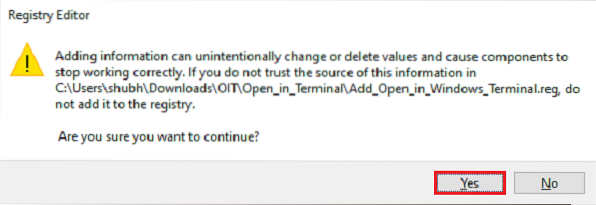
Klikk på Ok i registreringstillegget.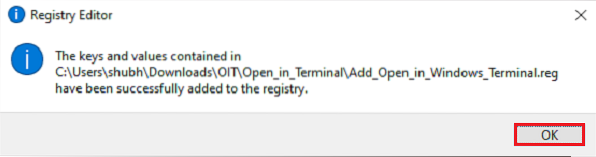
Før du sjekker om alternativet er tilgjengelig i hurtigmenyen eller ikke, må du lagre alt arbeidet og starte systemet på nytt. Naviger nå til hvilken som helst mappe eller plassering, høyreklikk på en fil eller tom plass, alternativet Åpne i Windows Terminal vil være til stede.
Fjern “Åpne i Windows Terminal” fra hurtigmenyen
For å fjerne alternativet Åpne i Windows Terminal i hurtigmenyen, naviger til den utpakkede mappen med registerfiler.
Dobbeltklikk på Fjern_Åpne_vinduer_Terminalen.reg registerfil.
Når du får en UAC-ledetekst, klikker du på Ja.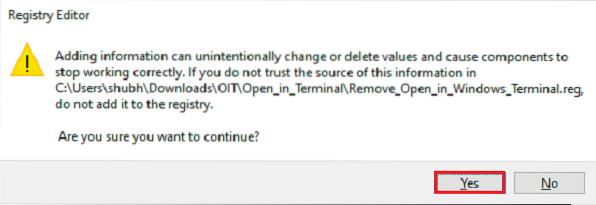
Klikk på Ok i registreringstillegget.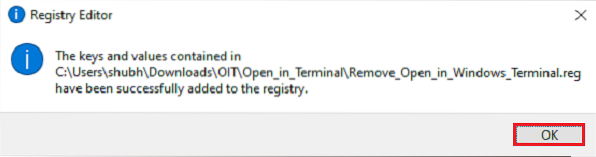
Start systemet på nytt for at alternativet skal fjernes fra hurtigmenyen.
TIPS: Hvis du vil, kan du også tilbakestille Windows Terminal-innstillinger til standard.

 Phenquestions
Phenquestions


